android系统的乐趣就是可以随意的刷机,所以拿到如此高配置的ifiveX也是想随时体验最新的android系统。
而很多朋友可能只会用设备,刷机这种比较技术性的动作就不太会弄了。
也就在这周,才帮同事刷RUU把已经无法启动的G12刷了回来。
所以刷机还是有风险的。
所以,我猜测,五元素也是基于此吧,发表了官方的固件升级工具
方便大家升级ifiveX的固件。
这里分享下官方链接:
http://www.ifive.com.cn/service/download/upgrade/index.html
不仅提供了刷机会用到的工具,而且提供了最新的固件下载。
如果您的ifiveX是前几批次出厂的,固件还比较老的话,不妨下载最新的固件,用官方提供的刷机工具刷机吧。
其实官方给的word文档已经详细说明了刷机的步骤了,这里我也再分享一次如何刷机
方便机器上没有安装office或者想看网页教程的童鞋吧。
首先下载两个东西:《单双核固件升级工具》和你需要的固件。
说明下,单双核机器的刷机方式略微的不同,下面主要还是说明ifiveX双核平板的刷机方式吧。
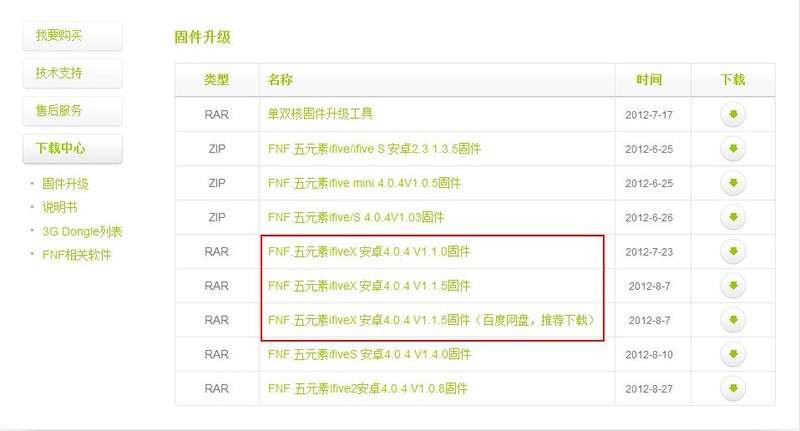
在官网链接上,下载下来刷机工具和固件,得到两个压缩包。2M的是刷机工具,200M的是固件
加压这两个压缩包,得到四个文件。最上面的DM_Setup.EXE为刷机工具。 而.img的文件即为刷机固件。
另外的word为刷机步骤说明,很详细,按照步骤一部部操作即可,最后一个txt为升级说明。
介绍固件相比上一代优化和提升的地方。
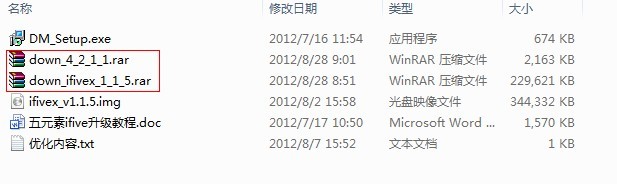
加压之后,首先安装刷机工具。双击DM_Setup.EXE之后点击下一步。
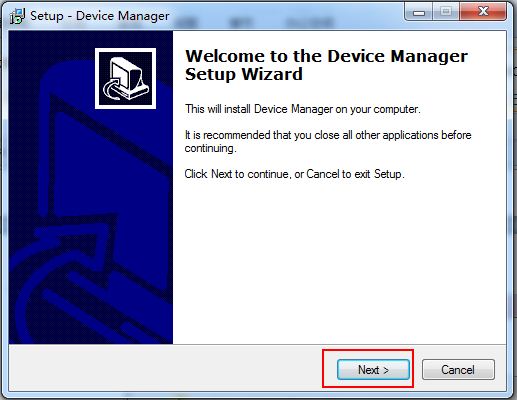
弹出窗口会安装一个FNFDM的文件,不要改变这个安装地址,驱动也在这个文件夹里,之后会用到。
之后一步步的点下一步,完成安装即可。
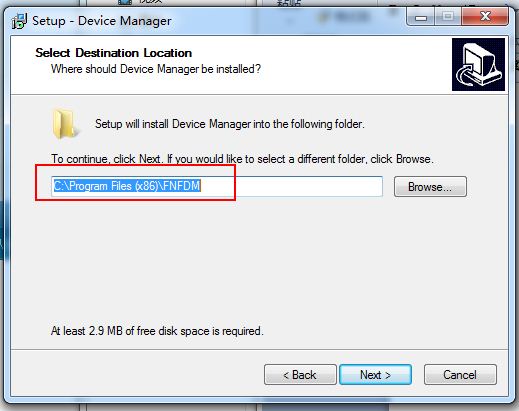
安装完成之后打开刷机工具。界面如下,
现在提示“没有发现设备”是因为还没有开始连接ifiveX。

下一步就是连接ifiveX了
首先要做的是保证ifiveX电量充足,最好保持电量在50%以上,
然后完全关闭ifiveX,可以在关机1分钟之后再进行操作。
确定机器已经关机之后,长按音量“-”键一直不放,然后将USB数据线与电脑连接
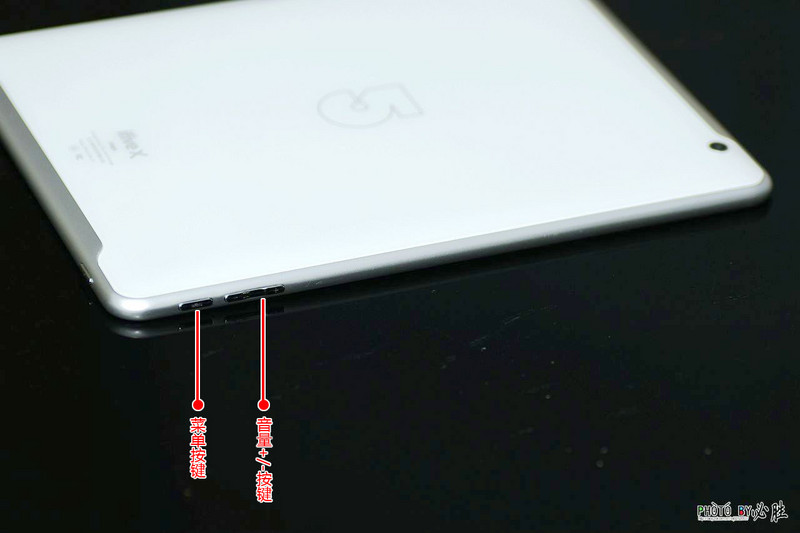
连好数据线之后,同时可以连上充电线,这个时候,系统会弹出驱动程序安装的提示选项。
而驱动是无法成功安装的,这里不用理会,直接进行下一步操作。
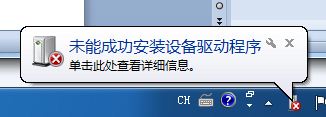
在计算机上右键点击“管理”如下图所示:
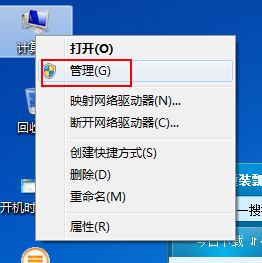
弹出计算机管理选项,进入"设备管理器"。
可以看到在设备管理器上,有个黄色的感叹号选项“未知设备”
这个就是我们的ifiveX了 因为刚才的驱动没能正确安装,所以现在系统无法识别。
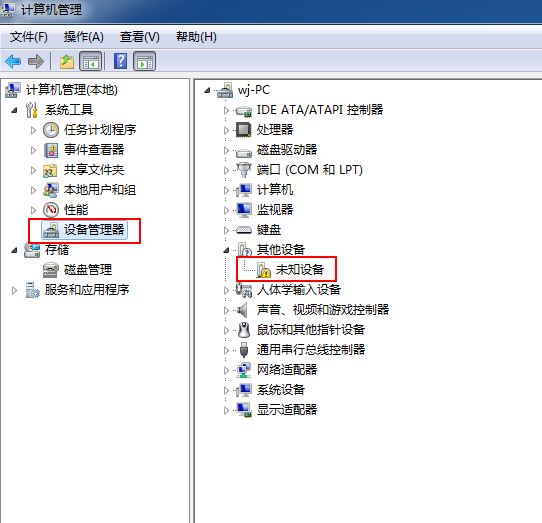
右键点击未知设备,弹出的菜单上选择“更新驱动程序软件”
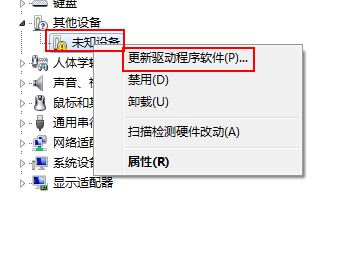
弹出更新驱动的窗口。
这里有自动搜索和手动浏览两个选项。选择第二个手动浏览。
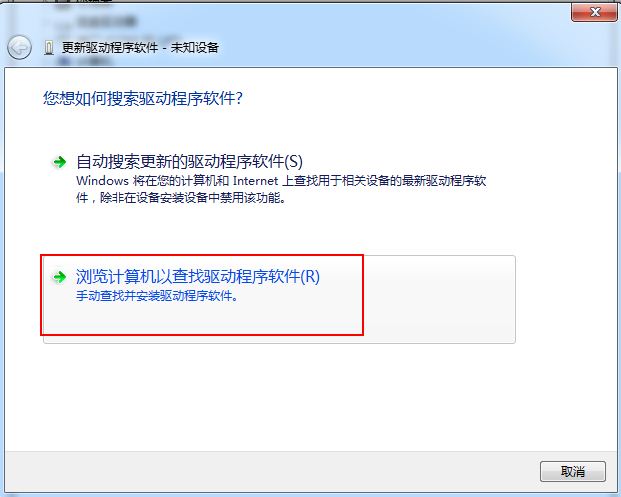
之后弹出窗口,在这里选择驱动的位置,
就是刚才安装固件刷新工具的为止。位置结构如下图所示。根据系统的属性,选择相应的驱动程序。
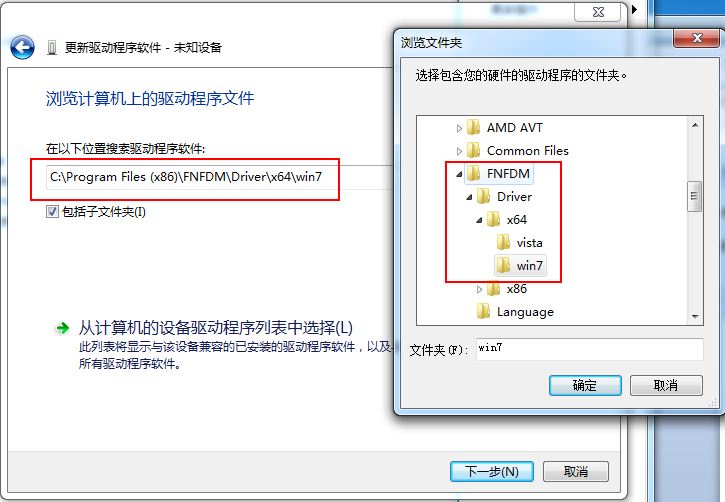
选择好文件夹之后,点击下一步,弹出是否安装驱动的警告, 选择始终安装。
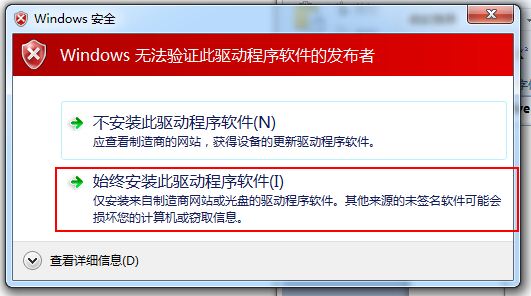
之后更新ifivex的驱动程序成功,发现设备管理器里多了一个PK30 Device选项,表示已经OK了,正确识别ifiveX
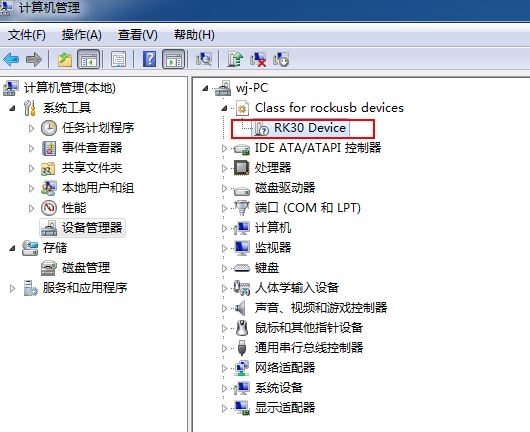
再打开刷新固件工具,这里可以看到已经提示“发现一个LOADER设备”了,
说明已经正确识别,并且连接成功了,下面就可以开始升级固件了。
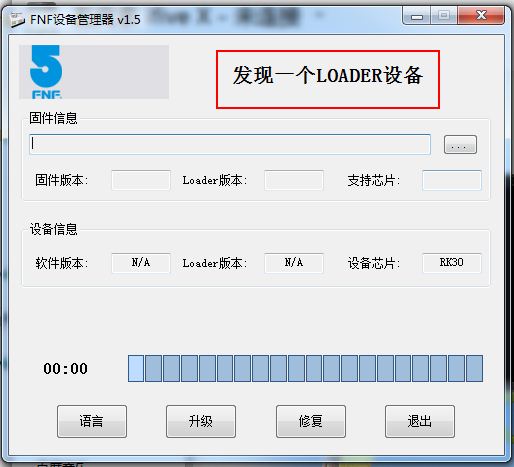
选择好.IMG的镜像文件。
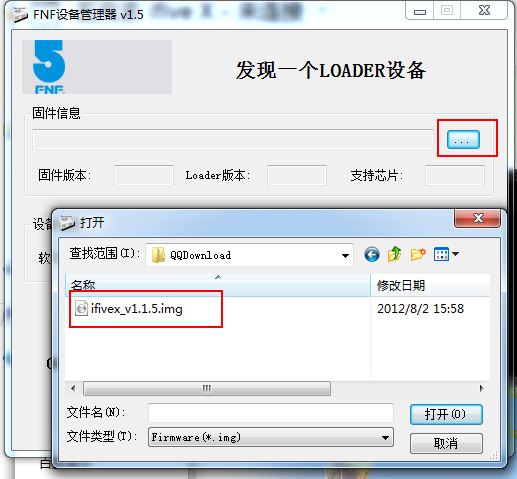
选择好固件之后,可以看到固件的版本号等信息。确认无误之后,点击升级按钮
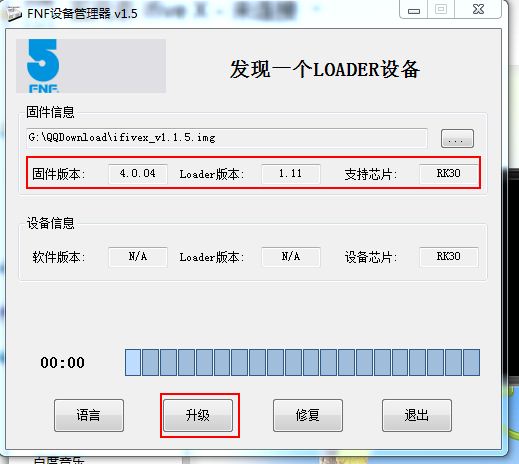
会提示保存数据。数据备份很重要哦亲。
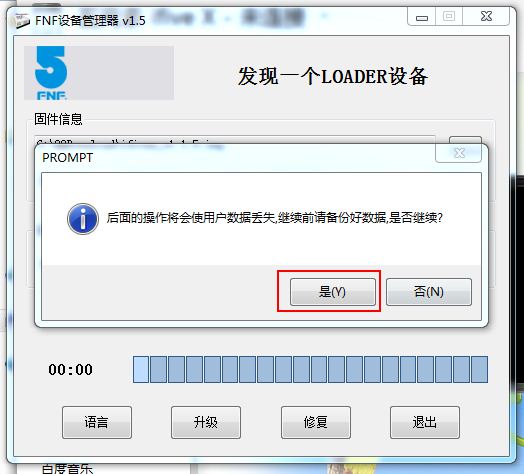
之后点击升级就行,之后为傻瓜式操作,不需要我们再做什么。软件自动会进行升级
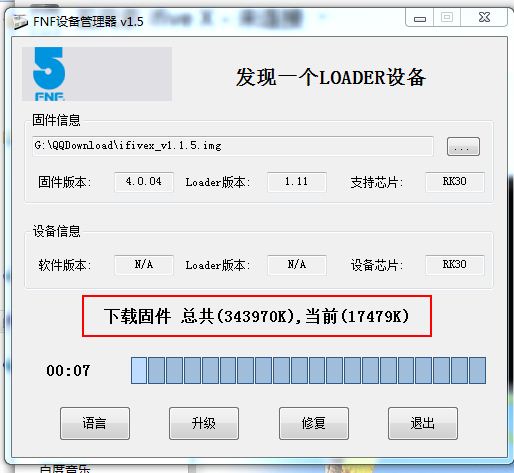
升级成功,弹出窗口,到这里已经完全完成了步骤,接下来就是开机了。
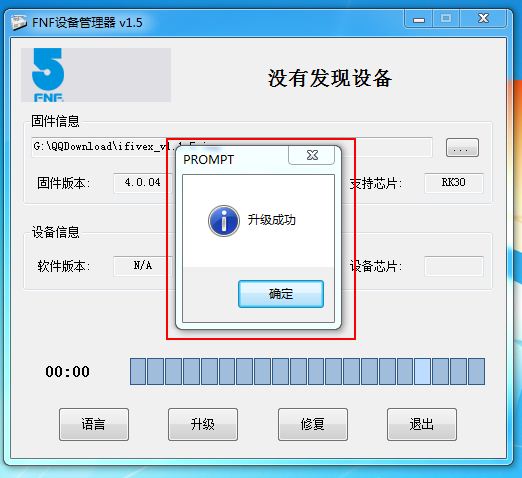
开机时间可能稍微长一点,稍安勿躁。
开机之后再进行相关设置,就可以正常使用了。
好了,全部的步骤就到这里为止
如果你按上面的步骤进行操作,到这里,你的爱机就已经升级成功了。
五元素的实力也在这里得到体现了,定期升级固件,而且也研发了自己的固件刷新工具
所以五元素的实力是有目共睹的。
而且这个刷新固件软件也非常的方便,简单的几部操作就能更新固件,非常方便
无论你懂不懂刷机,看了这个教程,想必都可以随意的刷小5了。
哈哈,更期待五元素快点发布4.1的固件,俺也好实时跟进新固件的脚步啊!!
:MCGS组态软件的设备窗口...)












![android王者调不了界面,王者荣耀登录界面怎么改?登录界面更改教程[多图]](http://pic.xiahunao.cn/android王者调不了界面,王者荣耀登录界面怎么改?登录界面更改教程[多图])


、最简单的例子hello world(使用自定义HTML模板)...)


